はじめに
Dockerは、コンテナーでアプリケーションを作成、デプロイ、実行するためのツールです。このソフトウェアは、開発プロセスをスピードアップし、多くのリソースを使用しないため、開発者の間で人気があります。
Dockerコンテナーは、特に仮想マシンと比較して軽量です。この機能は、RaspberryPiユーザーの場合に特に役立ちます。
Raspberry PiにDockerをインストールする際にサポートが必要な場合は、RaspberryPiにDockerをインストールする方法に関するステップバイステップガイドをお読みください。 。
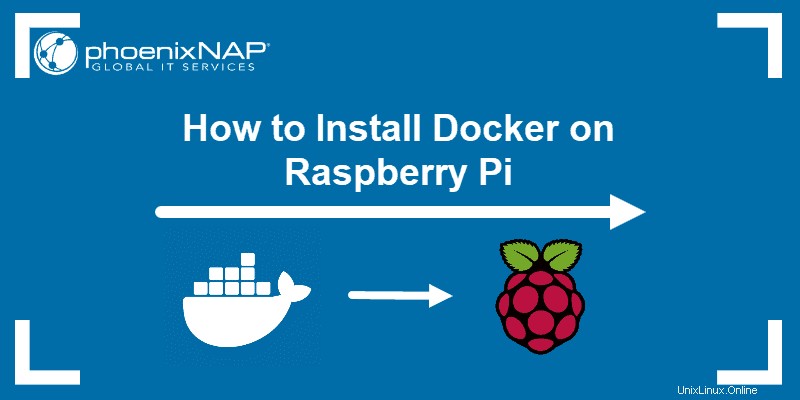
前提条件
- RaspbianOSを実行しているRaspberryPi
- Raspbian Stretch(Lite)
- SSH接続が有効
RaspberryPiにDockerをインストールする方法
Raspberry PiにDockerをインストールするには、次の手順を実行する必要があります。
- システムを更新およびアップグレードします。
- インストールスクリプトをダウンロードして、パッケージをインストールします。
- root以外のユーザーにDockerコマンドの実行を許可します。
- Dockerのバージョンを確認してインストールを確認します。
- 「hello-world」コンテナを実行して、セットアップをテストします。
ステップ1:更新とアップグレード
システムを更新およびアップグレードすることから始めます。これにより、ソフトウェアの最新バージョンを確実にインストールできます。
ターミナルウィンドウを開き、次のコマンドを実行します:
sudo apt-get update && sudo apt-get upgrade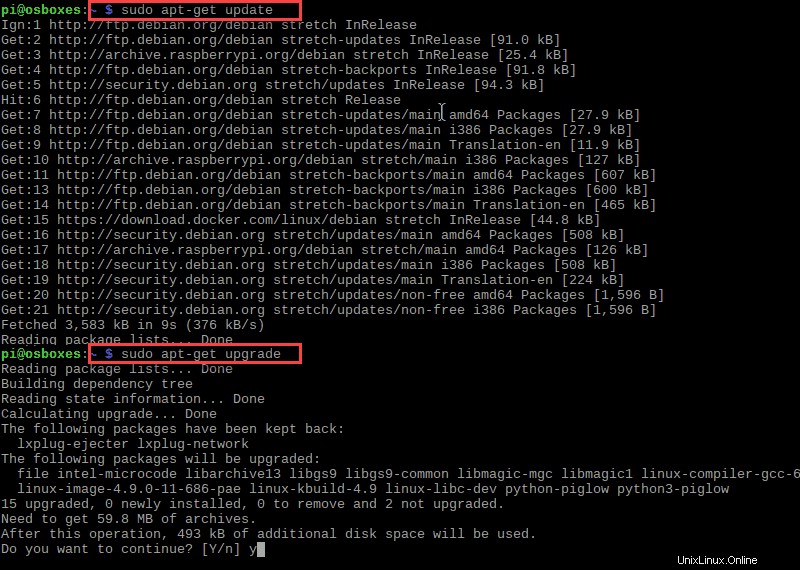
ステップ2:コンビニエンススクリプトをダウンロードし、DockerをRaspberryPiにインストールします
次のコマンドを使用して、インストールスクリプトのダウンロードに進みます。
curl -fsSL https://get.docker.com -o get-docker.sh次のコマンドを使用してスクリプトを実行します:
sudo sh get-docker.shこれにより、RaspbianLinuxディストリビューションに必要なパッケージがインストールされます。
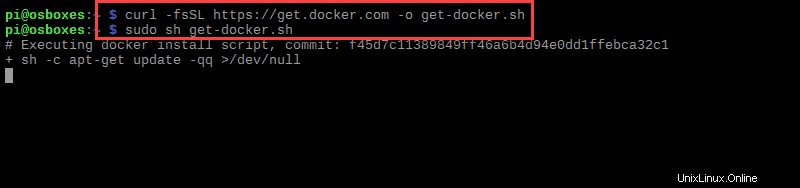
出力には、システムで現在実行されているDockerのバージョンが表示されます。
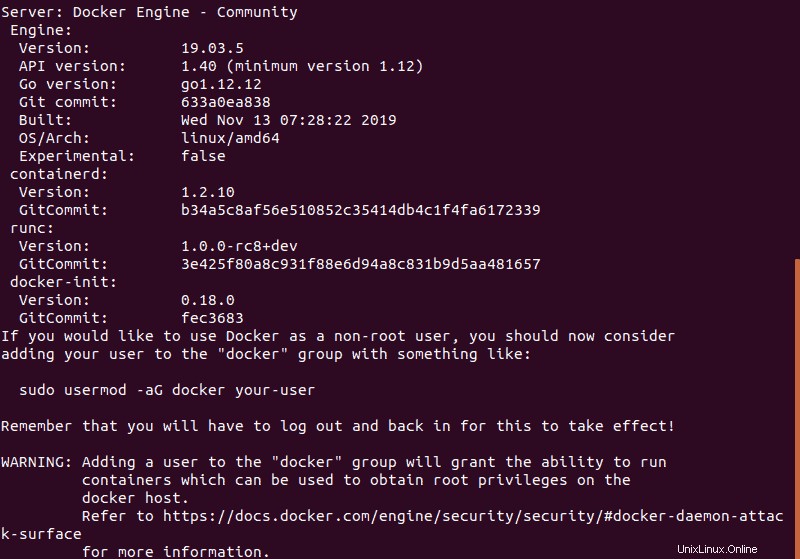
ステップ3:非ルートユーザーをDockerグループに追加する
デフォルトでは、管理者権限を持つユーザー(rootユーザー)のみがコンテナーを実行できます。ルートとしてログインしていない場合、1つのオプションは sudoを使用することです。 プレフィックス。
ただし、root以外のユーザーをDockerグループに追加して、Dockerコマンドを実行できるようにすることもできます。
Dockerグループにユーザーを追加するための構文は次のとおりです。
sudo usermod -aG docker [user_name]Piを追加するには user(Raspbianのデフォルトユーザー)は、次のコマンドを使用します:
sudo usermod -aG docker Piプロセスが成功した場合、特定の出力はありません。変更を行うには、ログアウトしてから再度ログインする必要があります。
ステップ4:Dockerのバージョンと情報を確認する
次のように入力して、RaspberryPiのDockerのバージョンを確認します。
docker version
出力には、Dockerのバージョンといくつかの追加情報が表示されます。
システム全体の情報(カーネルバージョン、コンテナとイメージの数、およびより詳細な説明を含む)については、以下を実行してください:
docker infoステップ5:HelloWorldContainerを実行する
Dockerが正しくセットアップされているかどうかをテストする最良の方法は、 Hello Worldを実行することです。 容器。
これを行うには、次のコマンドを入力します。
docker run hello-world
ソフトウェアはDockerデーモンに接続し、「hello-world」イメージをプルして、そのイメージに基づいて新しいコンテナーを作成します。
すべての手順を完了すると、出力はインストールが正しく機能しているように見えることを通知するはずです。 。
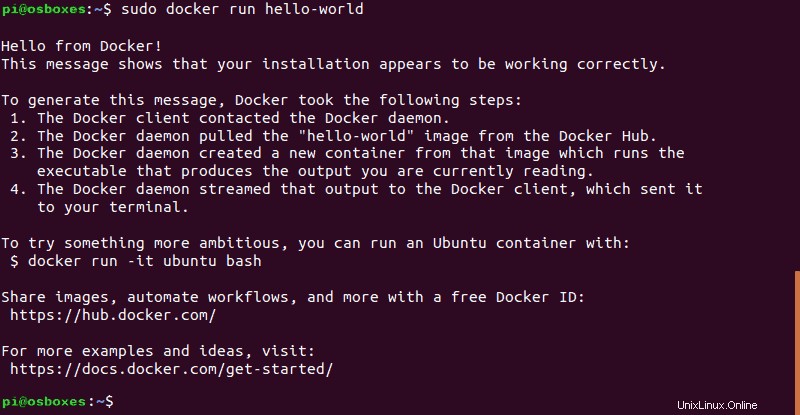
RaspberryPiDockerイメージ
他のほとんどのLinuxディストリビューションとは異なり、RaspberryPiはARMアーキテクチャに基づいています。したがって、すべてのDockerイメージがRaspberryPiで機能するわけではありません。
実際、ARMデバイス用に特別に設計されていないすべてのDockerイメージは機能しません。 RaspberryPiでx86/x64およびi386アーキテクチャ用に設計されたdocker-appsを実行するとエラーが返されます。
DockerHubからプルするイメージを検索するときは覚えておいてください。 アーキテクチャを適用します フィルタして、サポートされているアプリを検索します。
カスタムソリューションの場合、最善の方法は、公式イメージに基づいてコンテナを実行し、それを変更して新しいイメージに変更をコミットすることです。
RaspberryPiでDockerをアップグレードする方法
Dockerをアップグレードするためにコンビニエンススクリプトを再実行する必要はありません。さらに、コンビニエンススクリプトを再度実行すると、すでに追加されているリポジトリを試行すると問題が発生する可能性があります。
次のコマンドでパッケージマネージャーを使用してDockerをアップグレードします:
sudo apt-get upgradeRaspberryPiでDockerをアンインストールする方法
インストールには便利なスクリプトを使用しましたが、パッケージマネージャーを使用してDockerを削除するだけです。
sudo apt-get purge docker-ce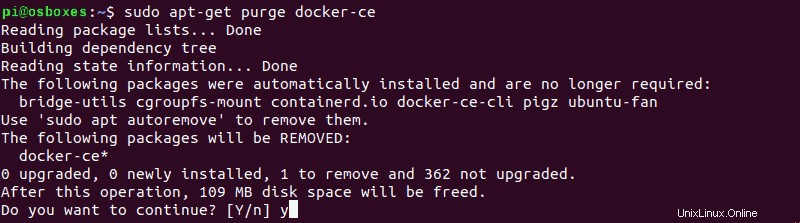
残ったイメージ、コンテナー、ボリューム、およびその他の関連データを削除するには、次のコマンドを実行します。
sudo rm -rf /var/lib/docker編集した構成ファイルは手動で削除する必要があります。